Cos'è Memcached
Secondo il sito ufficiale di Memcached:
Memcached è un archivio di valori-chiave in memoria per piccoli blocchi di dati arbitrari (stringhe, oggetti) dai risultati di chiamate al database, chiamate API o rendering di pagine. Memcached è semplice ma potente. Il suo design semplice favorisce una rapida implementazione, facilità di sviluppo e risolve molti problemi che affliggono grandi cache di dati. La sua API è disponibile per le lingue più popolari.
Iniziare
Possiamo iniziare con Memcached con pochi comandi. Una volta completata l'installazione, effettueremo anche dei test per verificare che sia stata installata correttamente e sia in esecuzione.
Installazione
Eseguiremo il seguente comando basato su apt-get per installare Memcached sul nostro Ubuntu 16.04 macchina:
sudo apt-get install memcachedEcco cosa otteniamo indietro con questo comando: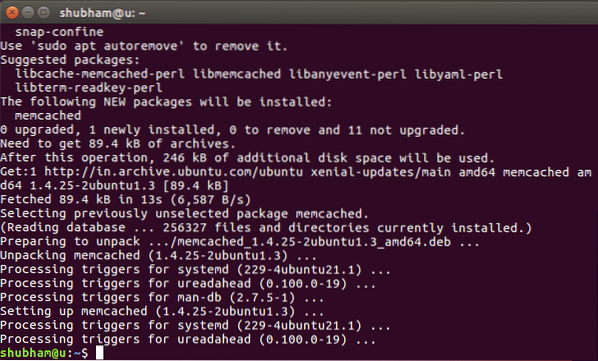
Avvio di Memcached
È facile avviare Memcached come server demone. Per impostazione predefinita, Memcached viene eseguito sulla porta 11211. Possiamo iniziare ad usare il comando:
memcached -dPossiamo persino eseguire più istanze di Memcached o eseguirlo su una porta diversa utilizzando lo stesso comando:
memcached -p 11111 -U 11111 -dQuesti due comandi non producono alcun output:
Memorizzazione dei dati in Memcached
Ora che la nostra istanza Memcached è stata avviata sulla porta 11211, possiamo prima verificare che sia in esecuzione:
Ora siamo pronti per archiviare e ottenere dati da memcached. Utilizzare il seguente formato durante l'archiviazione dei dati in Memcached:
imposta KEY META_DATA EXPIRY_TIME LENGTH_IN_BYTESPer ottenere una chiave, usa questo formato:
ottieni la CHIAVEPer sostituire il valore-chiave, usa il comando di sostituzione come:
sostituire KEY META_DATA EXPIRY_TIME LENGTH_IN_BYTESInfine, per rimuovere la chiave da Memcached, usa il comando delete:
cancella CHIAVEProviamo un esempio: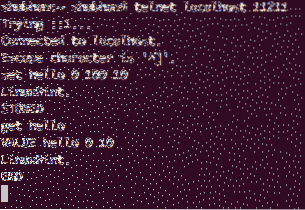
Conclusione
In questa lezione, abbiamo esaminato come possiamo installare e iniziare a utilizzare Memcached che è un eccellente sistema di caching degli oggetti che memorizza i dati nella memoria stessa in modo che le chiamate successive possano essere effettuate più velocemente al database.
 Phenquestions
Phenquestions


